Para convertir su cuenta local en una cuenta administrativa, el administrador deberá realizar el cambio. No hay nada que pueda hacer por su parte para realizar cambios importantes sin la ayuda del administrador.
Al cambiar su cuenta a una cuenta administrativa, tendrá control total del sistema, realizará tareas más complicadas, instalará nuevas aplicaciones, etc. Este es un cambio masivo de una cuenta estándar que es más restrictiva. Para obtener privilegios administrativos, deberá hacer lo siguiente.
Cómo cambiar una cuenta de usuario estándar en una cuenta administrativa
La forma más sencilla de cambiar el tipo de cuenta es en Ajustes. Una forma rápida de acceder a la configuración es presionando el Windows y teclas I. Una vez que esté en Configuración, vaya a Cuentas> Familia y otros usuarios> Debajo de Otros usuarios / Su familia> Haga clic en Cambiar tipo de cuenta> Elegir administrador.
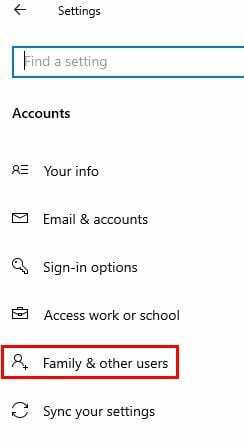
Haga clic en Aceptar para guardar los cambios y también deberá reiniciar su computadora.
Usando el panel de control
Escriba Panel de control en la barra de búsqueda para buscarlo y abrirlo. Una vez que esté abierta, vaya a Cuentas de usuario> Cambiar tipo de cuenta (letras azules pequeñas en la opción Cuentas de usuario)
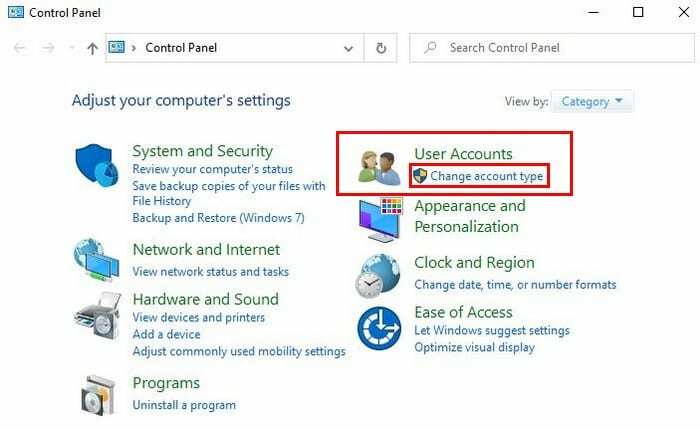
Elija cuenta> Cambiar tipo de cuenta> Haga clic en la opción Administrador> Haga clic en el botón Cambiar tipo de cuenta en la parte inferior.
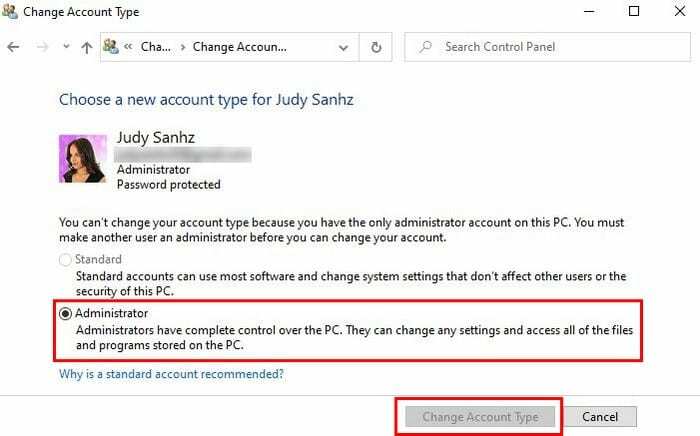
Usar cuentas de usuario
En la barra de búsqueda, escriba netplwiz E ir a Cuentas de usuario. Haga clic en la cuenta que desee o realice los cambios y haga clic en Propiedades. Vaya a Membresía de grupo y haga clic en la opción Administrador.
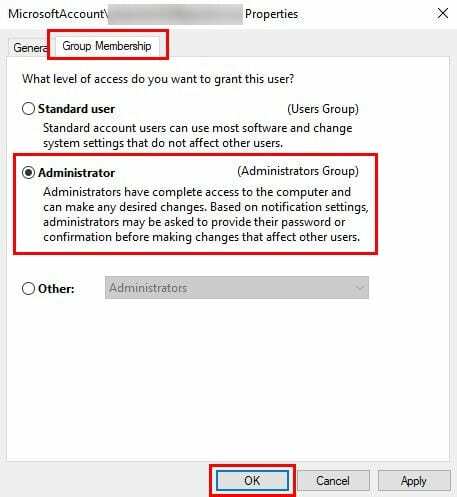
Hay más opciones en la tercera opción. La opción Otro le permite elegir grupos como Usuarios de escritorio remoto, Usuarios avanzados, Operadores de respaldo, etc.
Una vez que haya elegido su opción, haga clic en Aplicar> Aceptar> Aplicar (nuevamente)> Aceptar. Deberá reiniciar su computadora para comenzar a usar su nueva cuenta de administrador.
Usando el símbolo del sistema
Si se siente más cómodo usando el símbolo del sistema, puede cambiar el tipo de cuenta escribiendo net grupo local administradores ¨Nombre de cuenta¨ / borrar. Donde dice el nombre de la cuenta, asegúrese de verificar que haya agregado el nombre de la cuenta que desea cambiar. No olvide presionar Enter.
El siguiente comando que deberá ingresar es net localgroup administrator ¨Account name¨ / add. Para comprobar que todo se ha realizado correctamente, escriba el nombre de la cuenta de usuario de red en el símbolo del sistema. Si en la parte inferior, donde dice Membresías de grupos locales, ve una lista de Administradores y Usuarios, ahora tiene privilegios administrativos.

Usando Windows PowerShell
Para abrir PowerShell, haga clic con el botón derecho en el menú Inicio de Windows y haga clic en el PowerShell (administrador) opción. Para cambiar la cuenta local a un tipo de cuenta administrativa Add-LocalGroupMember -Group ¨Administrators¨ -Member ¨Account name¨. Recuerde no escribir el nombre de la cuenta; Deberá cambiar esto por el nombre de la cuenta que desea cambiar.
Conclusión
Cuantas más opciones tenga al hacer algo, mejor. Dependiendo de lo que te resulte más cómodo usar, determinará con cuál te quedas. ¿Cómo cambiará el tipo de cuenta?